Soru
Sorun: ERR_SSL_VERSION_OR_CIPHER_MISMATCH Hatası Nasıl Düzeltilir?
ERR_SSL_VERSION_OR_CIPHER_MISMATCH hatası nedeniyle bazı siteleri Internet Explorer ve Chrome üzerinden ziyaret edemediğimi fark ettim. Firefox kullanırken sorunun ortadan kalktığını yeni keşfettim - ancak Chrome benim favorim.
Chrome ve IE'de ERR_SSL_VERSION_OR_CIPHER_MISMATCH'ı düzeltmek için ne yapmam gerektiğini açıklayabilir misiniz?
Çözülmüş Cevap
ERR_SSL_VERSION_OR_CIPHER_MISMATCH hatası, kullanıcıların en popüler olanlar da dahil olmak üzere bazı web sitelerine erişmesini engeller. Bazı kullanıcılar hatanın Windows 10'da ve en son Google Chrome sürümünde göründüğünü bildirse de, sorun eski işletim sistemlerinde ve tarayıcılarda daha yaygındır.
Bu hata, "Bu site güvenli bir bağlantı sağlayamıyor" veya "İstemci ve sunucu ortak bir SSL protokolü sürümünü desteklemiyor" olarak bilinir veya şifre paketi.” Nasıl baktığınızdan bağımsız olarak, talep edilen bir sayfayı ziyaret edemedikleri için kullanıcılar için önemli rahatsızlıklara neden olur. web sitesi/web siteleri.
Açıkça görüldüğü gibi, hata bir SSL (Güvenli Yuva Katmanı) ile ilgilidir.[1] sertifika. Genel anahtar sertifikası olarak da bilinen SSL, web siteleri tarafından, kullanıcının web tarayıcısı ile web sunucusu arasındaki bağlantıyı şifrelemek için yaygın olarak kullanılır.[2] Başarılı bir şekilde uygulandığında, saldırganların gönderilen verileri değiştirmesini veya kullanıcı tarafından sağlanan hassas bilgileri okumasını engeller. Çoğu geliştiricinin şu anda kullandığı son derece hayati bir güvenlik bileşenidir.
Bir URL girdikten sonra web sitesine erişmeye çalıştığınızda tarayıcı, geçerli bir SSL sertifikası olup olmadığını kontrol ederek ana sunucuyla bağlantı kurmaya çalışır. Tarayıcı bu kontrolleri doğrularken sorunlarla karşılaşırsa, bir ERR_SSL_VERSION_OR_CIPHER_MISMATCH hatası üretir.
ERR_SSL_VERSION_OR_CIPHER_MISMATCH hatası web tarayıcısı aşağıdaki mesajı görüntüler:
Bu site güvenli bir bağlantı sağlayamıyor
ERR_SSL_VERSION_OR_CIPHER_MISMATCH
Desteklenmeyen protokol
İstemci ve sunucu, ortak bir SSL protokolü sürümünü veya şifre paketini desteklemiyor.
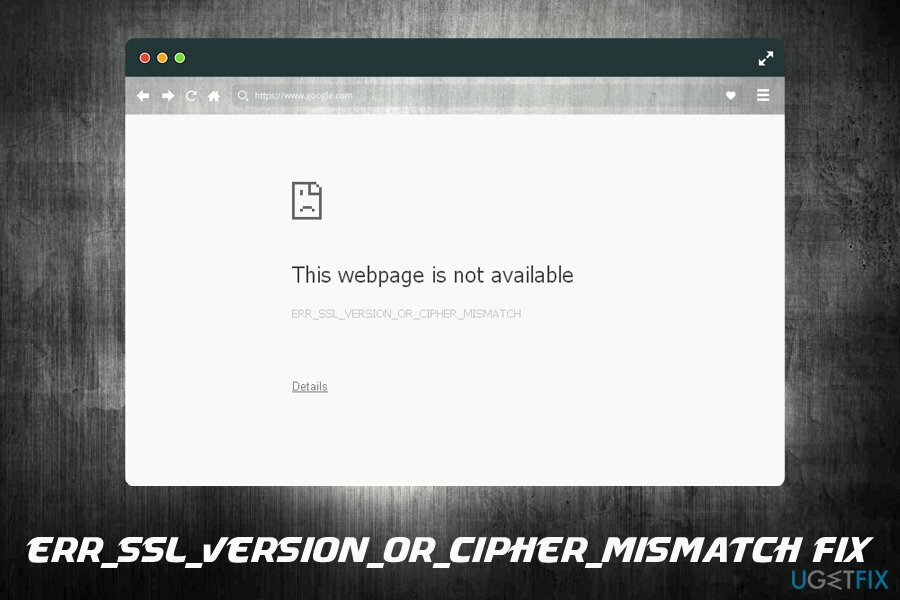
ERR_SSL_VERSION_OR_CIPHER_MISMATCH, aşağıdakiler dahil en yaygın hizmetler arasında bile yaygındır:
- GoDaddy[3]
- WordPress
- chaturbate.com
- bulut parlaması
- ses duvarı
- NGINX
- Apache Tomcat, vb.
ERR_SSL_VERSION_OR_CIPHER_MISMATCH hatası, kişilerin güvenli olmayan web sitelerine erişmesini engelleyebilir, bu nedenle yeniden erişmeye çalışmadan önce alan adını iki kez kontrol etmeniz önerilir. Bu hatanın oluşmasının bir başka nedeni de erişmeye çalıştığınız site, tarayıcınızın kullandığı eski protokolleri kullanıyor. güvensiz olarak tanımlar.
Bu hatanın oluştuğunu ve kendi güvenliğiniz için belirli web sitelerini ziyaret etmenizi engellediğini söylemeye gerek yok. Herhangi bir nedenle belirli bir web sitesine kesinlikle erişmeniz gerekiyorsa, hazırladığımız bu geçici çözümleri deneyebilirsiniz - bunlar ERR_SSL_VERSION_OR_CIPHER_MISMATCH hatasını düzeltmenize yardımcı olacaktır.
Bazı durumlarda, yavaş internet bağlantısı veya aşırı agresif güvenlik yazılımı gibi başka nedenlerden dolayı hatanın ortaya çıkabileceğini unutmayın.
Bu video, bu sorunu ortadan kaldırmak için tüm bilgilere sahiptir:
Yöntem 1. Tarayıcı Önbelleğini ve Çerezleri Sil
Hasarlı sistemi onarmak için lisanslı sürümünü satın almalısınız. yeniden görüntü yeniden görüntü.
ERR_SSL_VERSION_OR_CIPHER_MISMATCH hatası görmenizin ana nedeni tarayıcı önbelleği ve çerezler olabilir. Aşağıdaki adımları izleyerek durumun böyle olmadığından emin olun:
- Google Chrome'u açın ve şuraya gidin: Menü > Ayarlar.
- Aşağı kaydırın ve tıklayın İleri.
- bul Tarama verilerini temizle ve üzerine tıklayın.
- Ardından, seçin Çerezler ve diğer site verileri ve Önbelleğe alınmış resimler ve dosyalar, ve bas Net veriler.
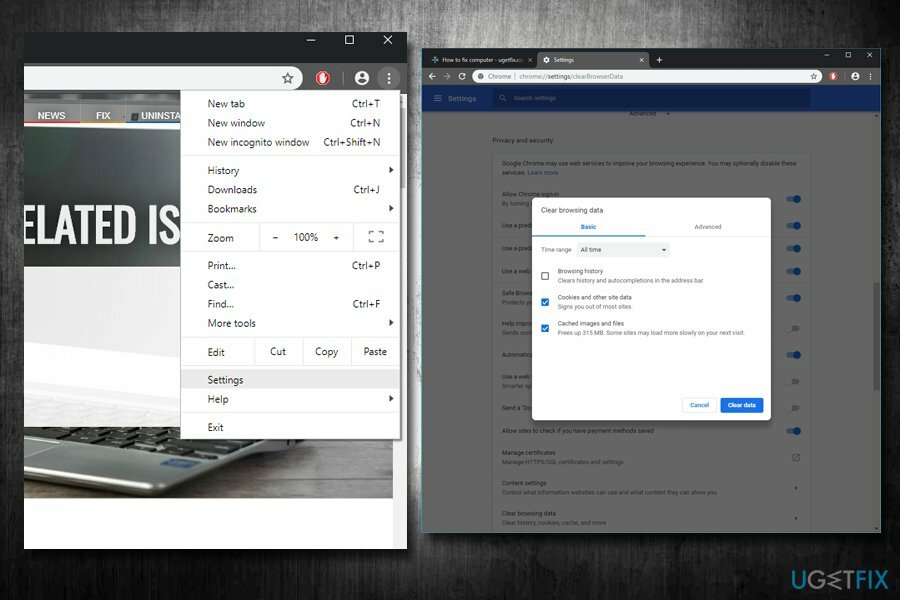
Yöntem 2. ERR_SSL_VERSION_OR_CIPHER_MISMATCH Düzeltmek için SSL/HTTPS Taramasını Devre Dışı Bırakın
Hasarlı sistemi onarmak için lisanslı sürümünü satın almalısınız. yeniden görüntü yeniden görüntü.
Bilgisayarınızda varsa, virüsten koruma veya kötü amaçlı yazılımdan koruma programınızdaki belirli bir özelliği geçici olarak devre dışı bırakabilirsiniz. Bilgisayar güvenlik yazılımı, kapatılabilen SSL Taraması gerçekleştirir.
Aşağıda verilen talimatlar Bitdefender kullanıcıları için hazırlanmıştır çünkü bu güvenlik yazılımının ERR_SSL_VERSION_OR_CIPHER_MISMATCH hatasına neden olabileceği bilinmektedir. Unutmayın – bunu kendi güvenliğiniz için yapıyor, bu nedenle tercih ettiğiniz web sitesini ziyaret ettikten sonra özelliği geri çevirmeyi düşünün.
- Bitdefender'ı açın.
- Şu yöne rotayı ayarla Modüller > Web koruma.
- Tıklamak SSL tara kapatmak için
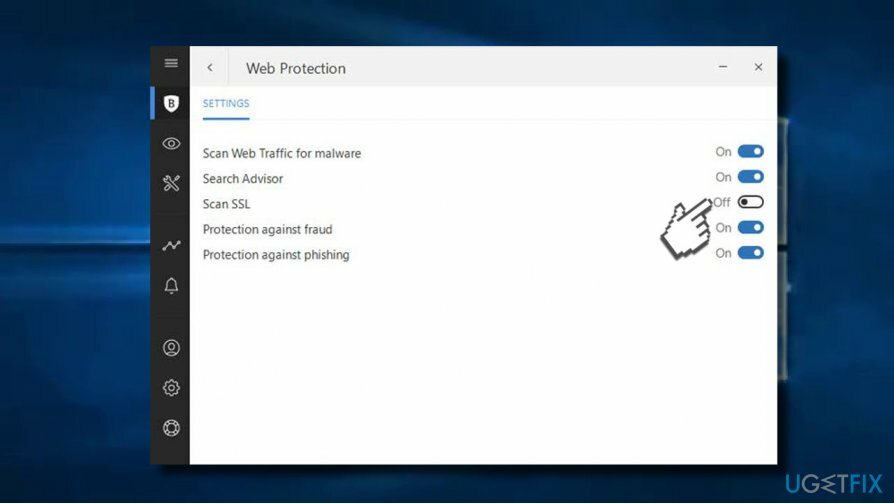
Avast kullanıyorsanız, aşağıdakileri yapın:
- Avast'ı açın. git Ayarlar > Ana ayarlar.
- seçimi kaldır Web taramasını etkinleştir ve HTTPS taraması. İstediğiniz web sitesini ziyaret ettiğinizde bunları tekrar açmanızı şiddetle öneririz.
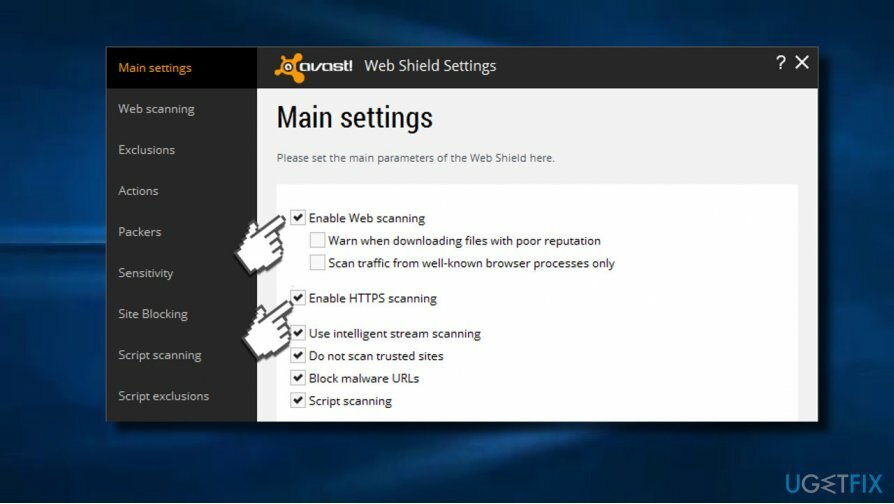
Yöntem 3. QUIC protokolünü devre dışı bırak
Hasarlı sistemi onarmak için lisanslı sürümünü satın almalısınız. yeniden görüntü yeniden görüntü.
QUIC protokolü etkinleştirildiğinde Chrome bazen ERR_SSL_VERSION_OR_CIPHER_MISMATCH hatası görüntüleyebilir. Devre dışı bırakmak için şu yönergeleri izleyin:
- Google Chrome tarayıcısını açın.
- Yazın chrome://bayraklar adres alanına girin ve Girmek.
- CTRL + F'ye basın, tip TLS 1.3 ve tıklayın TAMAM.
- QUIC protokolünü devre dışı bırak sağdaki açılır menüden.
Yöntem 4. TLS 1.3'ü etkinleştir
Hasarlı sistemi onarmak için lisanslı sürümünü satın almalısınız. yeniden görüntü yeniden görüntü.
- Google Chrome tarayıcısını açın.
- Şimdi, yazın chrome://bayraklar adres alanına girin ve Girmek.
- basmak CTRL + F, tip TLS 1.3 ve bas tamam bölümü bulmak için
- TLS 1.3'ü etkinleştirin.

Hasarlı sistemi onarmak için lisanslı sürümünü satın almalısınız. yeniden görüntü yeniden görüntü.
Yöntem 5. RC4 şifrelemesini devre dışı bırak
Hasarlı sistemi onarmak için lisanslı sürümünü satın almalısınız. yeniden görüntü yeniden görüntü.
RC4 şifreleme şifresi uzun yıllardır kullanılmamaktadır - bunun ana nedeni güvenlik eksikliğidir. Başka bir deyişle, RC4 artık güvenli şifreleme olarak kabul edilmez ve site bunu kullanarak verileri şifrelemeye çalışıyorsa, ona erişmeye çalışırken hatalara neden olabilir. İşte düzeltme (not: herhangi bir değişiklik yapılmadan önce kayıt defterinizi yedekleyin!)
- yazın regedit Windows aramasında ve tuşuna basın Girmek.
- Kullanıcı Hesabı Denetimi açılır penceresi görünürse, Evet.
- Aşağıdaki konuma gidin (en üste yapıştırabilirsiniz):
HKEY_LOCAL_MACHINE\\SYSTEM\\CurrentControlSet\\Control\\SecurityProviders\\Schannel\\Ciphers
- sağ tıklayın şifreler ve seçin Yeni > Anahtar.
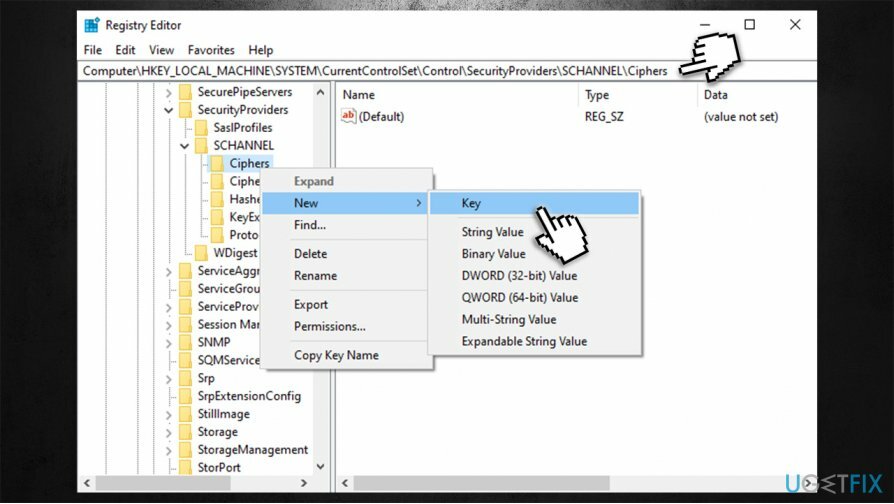
- Adını sen koy RC4 40/128.
- Şimdi sağ tık üzerine tıklayın ve seçin Yeni > DWORD (32-bit) Değeri.
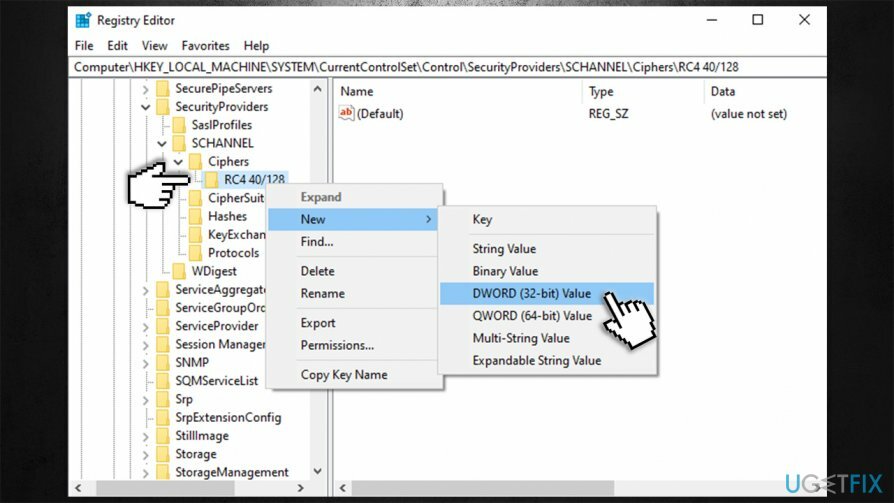
- Adını sen koy Etkinleştirilmiş ve çift tıklama o.
- Değer olarak ayarlanmazsa 0, bunu yapın ve basın tamam.
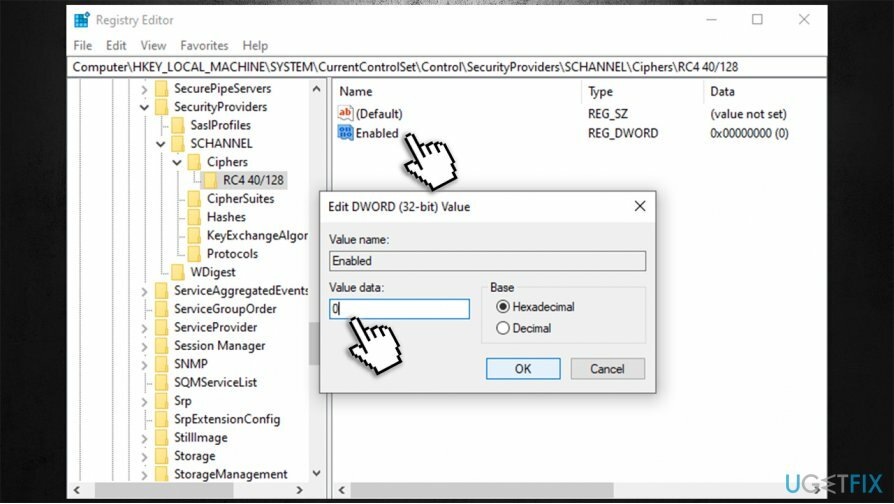
- çıkış Kayıt düzenleyici.
Yöntem 6. VPN'i devre dışı bırak
Hasarlı sistemi onarmak için lisanslı sürümünü satın almalısınız. yeniden görüntü yeniden görüntü.
Bazı kullanıcılar, hatanın tüm web sitelerinde yarım saatte bir meydana geldiğini bildirdi. Bir VPN kullanıyorsanız, bu tür davranışların nedeni bu olabilir. Bazı durumlarda, VPN sağlayıcıları optimizasyon nedenleriyle başlangıçta bağlandıkları IP'den başka bir IP'ye geçerler, ancak belirli bir web sitesinde SSL şifrelemesini de durdurabilir ve bu da ERR_SSL_VERSION_OR_CIPHER_MISMATCH ile sonuçlanabilir. hata.
Örneğin, Netflix kısıtlamalarını atlamak için bir VPN kullanıyorsanız, şunu kesinlikle öneririz: Özel İnternet Erişimi bunun yerine, kullanıcılar bağlandığında güvenli bağlantıları kesintiye uğratmayacak şekilde yapılandırıldığı için.
Yöntem 7. Eski bir tarayıcı sürümü kullanın (önerilmez)
Hasarlı sistemi onarmak için lisanslı sürümünü satın almalısınız. yeniden görüntü yeniden görüntü.
Tarayıcınızın daha eski bir sürümünü yüklemeyi düşünün. Ancak, yalnızca potansiyel olarak tehlikeli bir web sitesine erişmek için bu kadar sert yöntemler kullanmanızı önermiyoruz. Gerçekten riske değer mi? Eski tarayıcılarda genellikle siber suçlular tarafından kolayca kullanılabilecek çeşitli güvenlik açıkları bulunur.
Eski bir tarayıcı kullanıyorsanız, en basit yasa dışı numara, bilgisayar korsanlarının bilgisayarınızın kontrolünü ele geçirmesine yardımcı olabilir.[4] Tehlikeli bir web sitesine yapılan dikkatsiz ziyaretler ciddi bir enfeksiyonla sonuçlanabilir.
Güvenlik kısıtlamalarını aşmaya çalışmak yerine güvenliğinizi düşünün. Erişmeye çalıştığınız web sitesi ERR_SSL_VERSION_OR_CIPHER_MISMATCH tarafından engellendi, çünkü tarayıcı sizi pek güvenli olmayan İnternet web sitelerinde hassas verileri ifşa etmekten korumaya çalışıyor. Erişmeye çalıştığınız İnternet sayfasının güvenli olduğundan eminseniz, kullanmayı deneyin. yeniden görüntüMac Çamaşır Makinesi X9 ve sorunu çözüp çözmediğine bakın.
Hatalarınızı otomatik olarak onarın
ugetfix.com ekibi, kullanıcıların hatalarını ortadan kaldırmak için en iyi çözümleri bulmalarına yardımcı olmak için elinden gelenin en iyisini yapmaya çalışıyor. Manuel onarım teknikleriyle uğraşmak istemiyorsanız, lütfen otomatik yazılımı kullanın. Önerilen tüm ürünler profesyonellerimiz tarafından test edilmiş ve onaylanmıştır. Hatanızı düzeltmek için kullanabileceğiniz araçlar aşağıda listelenmiştir:
Teklif
şimdi yap!
Düzeltmeyi İndirMutluluk
Garanti
şimdi yap!
Düzeltmeyi İndirMutluluk
Garanti
Hatanızı Reimage kullanarak düzeltemediyseniz, yardım için destek ekibimize ulaşın. Lütfen sorununuz hakkında bilmemiz gerektiğini düşündüğünüz tüm detayları bize bildirin.
Bu patentli onarım işlemi, kullanıcının bilgisayarındaki herhangi bir hasarlı veya eksik dosyayı değiştirebilen 25 milyon bileşenden oluşan bir veritabanı kullanır.
Hasarlı sistemi onarmak için lisanslı sürümünü satın almalısınız. yeniden görüntü kötü amaçlı yazılım temizleme aracı.

Bir VPN söz konusu olduğunda çok önemlidir kullanıcı gizliliği. Çerezler gibi çevrimiçi izleyiciler yalnızca sosyal medya platformları ve diğer web siteleri tarafından değil, aynı zamanda İnternet Servis Sağlayıcınız ve devlet tarafından da kullanılabilir. Web tarayıcınız üzerinden en güvenli ayarları uygulasanız bile internete bağlı uygulamalar üzerinden takip edilebilirsiniz. Ayrıca, Tor gibi gizlilik odaklı tarayıcılar, azalan bağlantı hızları nedeniyle optimal bir seçim değildir. Nihai gizliliğiniz için en iyi çözüm Özel İnternet Erişimi – çevrimiçi ortamda anonim ve güvende olun.
Veri kurtarma yazılımı, size yardımcı olabilecek seçeneklerden biridir. dosyalarınızı kurtarın. Bir dosyayı sildiğinizde, ortadan kaybolmaz - üzerine yeni bir veri yazılmadığı sürece sisteminizde kalır. Veri Kurtarma Uzmanı Sabit sürücünüzde silinen dosyaların çalışan kopyalarını arayan kurtarma yazılımıdır. Aracı kullanarak değerli belgelerin, okul ödevlerinin, kişisel resimlerin ve diğer önemli dosyaların kaybolmasını önleyebilirsiniz.